Dai al tuo canale YouTube l’immagine iconica che merita andando a cambiare l’icona standard o quella vecchia con una nuova
La prima cosa che dovresti fare quando crei un canale YouTube è dargli un’immagine del profilo riconoscibile. La prima cosa che le persone vedono quando fanno clic sul tuo video è la miniatura. Dopo aver aperto il tuo video, è probabile che i loro occhi si fissino sul canale su cui è stato pubblicato il video.
Se hai un’immagine del profilo generica che non è stata modificata, significa che sei troppo pigro per cambiarla o non sai come cambiare l’immagine del tuo profilo YouTube. Devi cambiarla in modo da rendere subito riconoscibile il tuo canale vedendo solo l’icona del profilo.
LA GUIDA IN BREVE
Per modificare la tua immagine del profilo su YouTube, fai clic sulla tua immagine del profilo Il tuo canale. Fai clic sull’immagine del profilo per essere reindirizzati alla personalizzazione del canale, quindi fai clic sulla voce CARICA in Immagine. Carica una nuova immagine del profilo, quindi salva le modifiche facendo clic su PUBBLICA.
Modifica l’immagine del profilo YouTube da desktop
Vai su YouTube e fai clic sulla tua attuale immagine del profilo in alto a destra. Se non l’hai mai cambiata prima, dovrebbe apparire come una lettera con uno sfondo semplice.
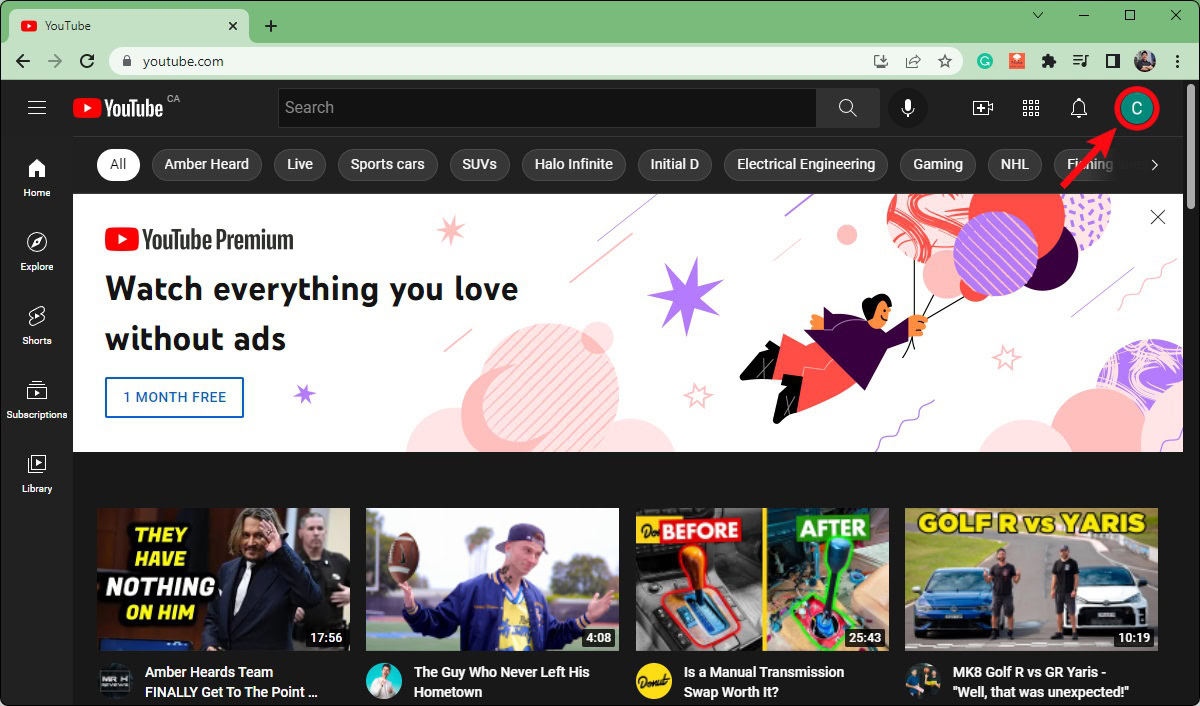
Dal successivo menu a tendina, fai clic su Il tuo canale.
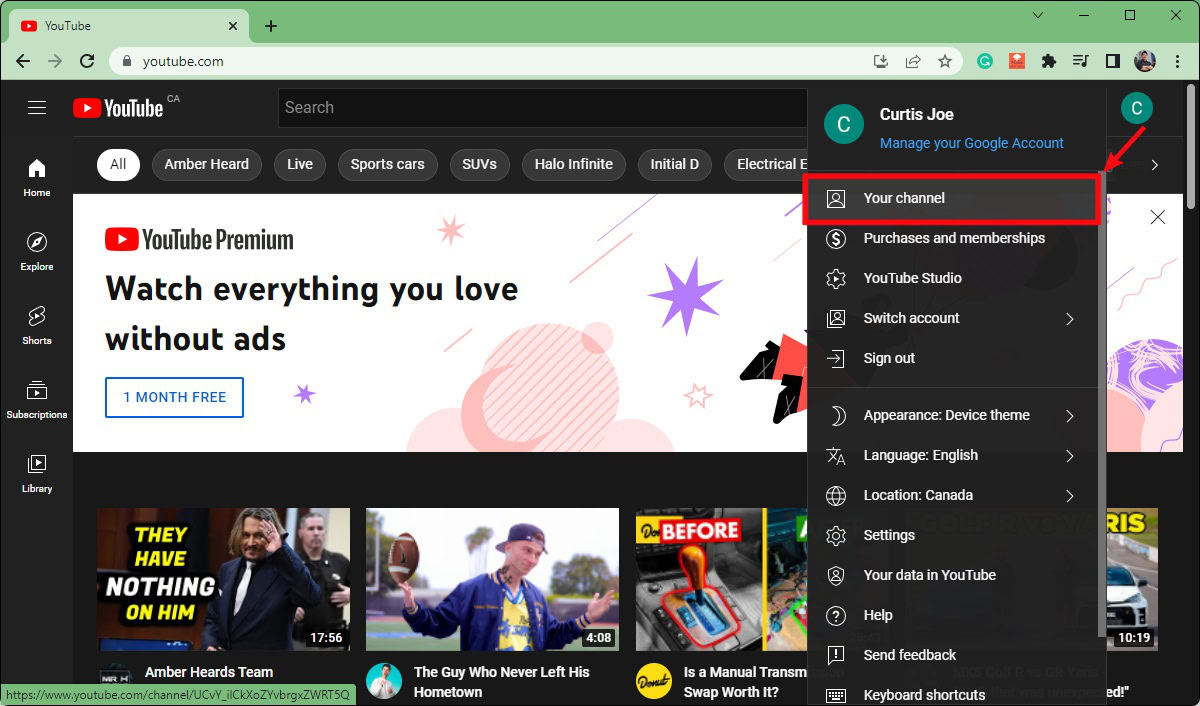
Accanto al nome del tuo canale, dovrebbe apparire l’icona di una telecamera quando sposti il mouse sull’immagine del tuo profilo. Cliccalo.
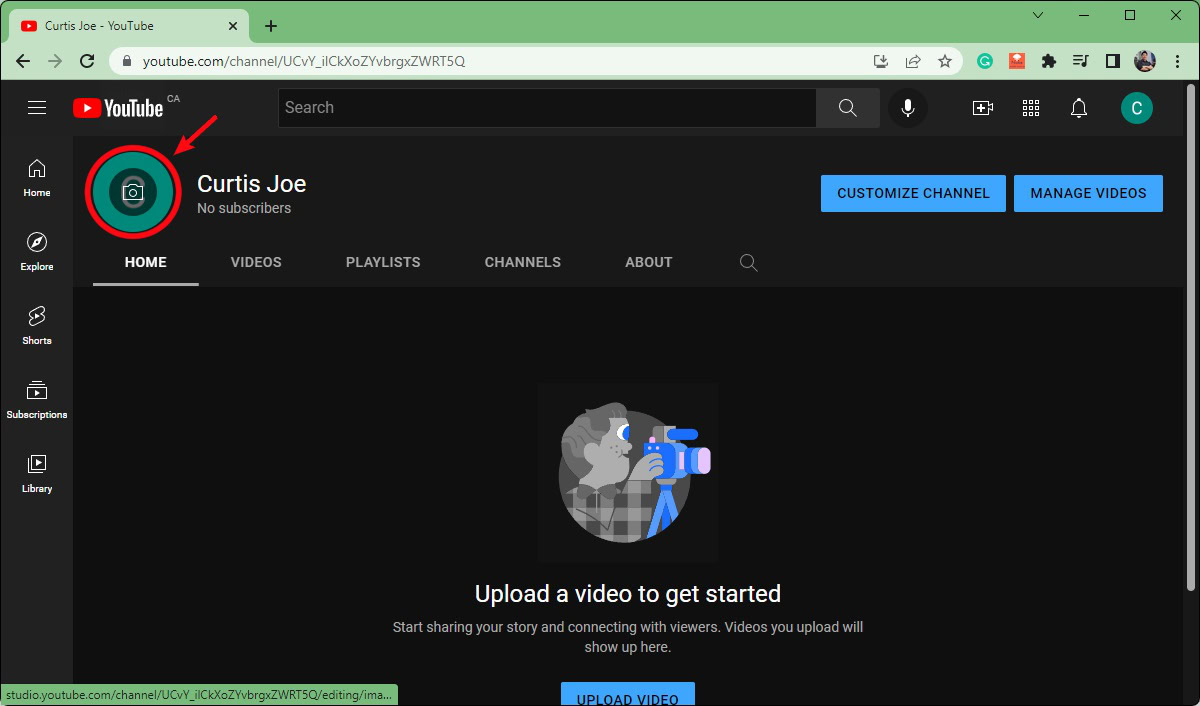
Se fai clic sull’icona della fotocamera sulla tua immagine del profilo, verrai reindirizzato alla personalizzazione del canale in YouTube Studio. Questo è il modo più veloce per raggiungere questa pagina; in caso contrario, puoi aprire manualmente YouTube Studio e passare a Personalizzazione del canale.
Sotto Immagine, fai clic sul pulsante CARICA.
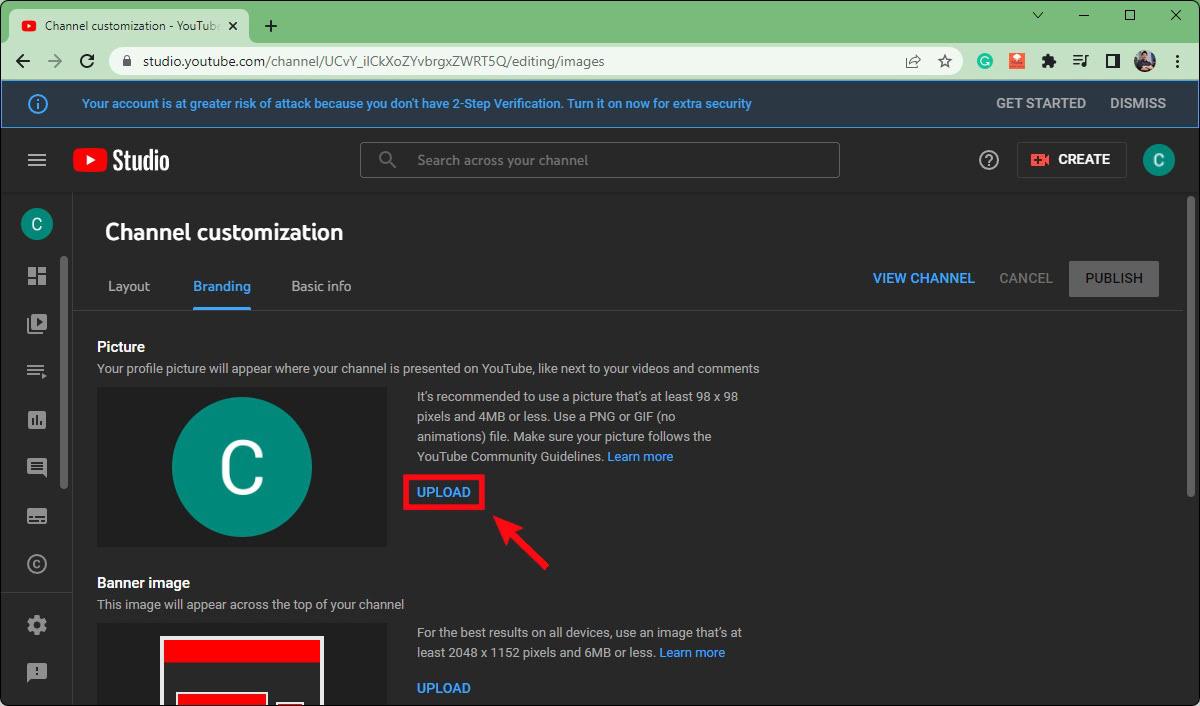
Nella finestra a comparsa Personalizza immagine, puoi ritagliare l’immagine e ingrandire o rimpicciolire determinate parti dell’immagine finché non sei soddisfatto. Al termine, fare clic su FATTO.
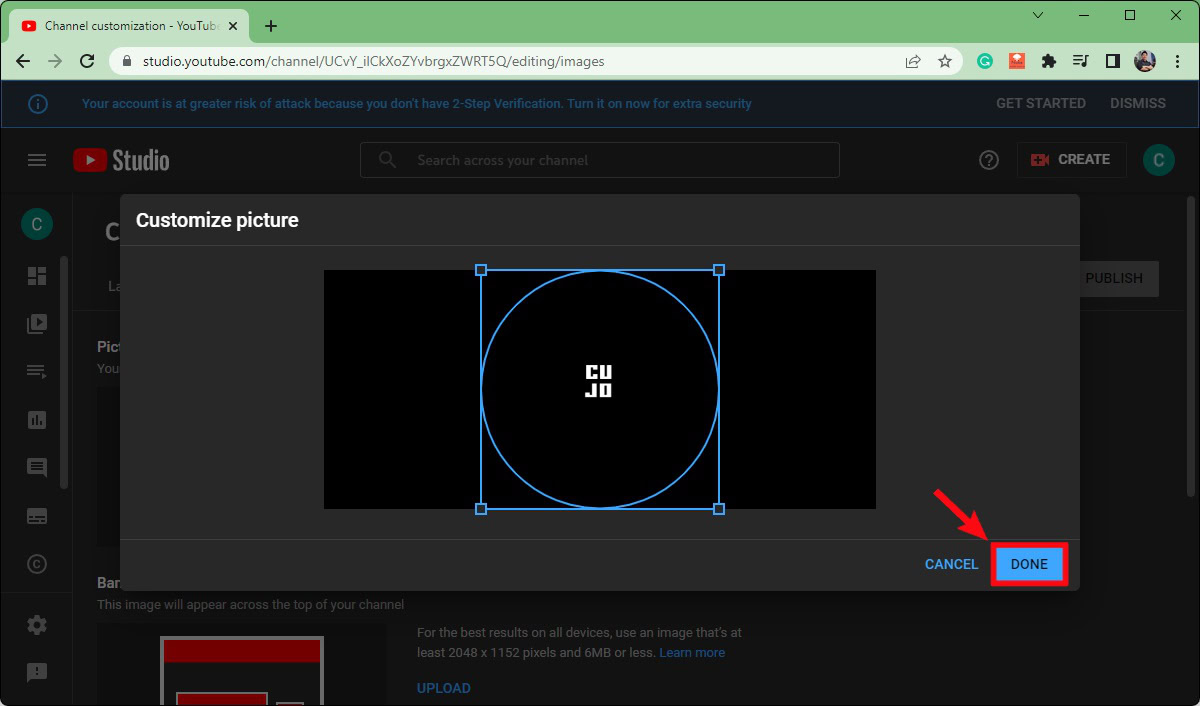
Fai clic sul pulsante blu PUBLISH in alto per completare la modifica dell’immagine del tuo profilo YouTube.
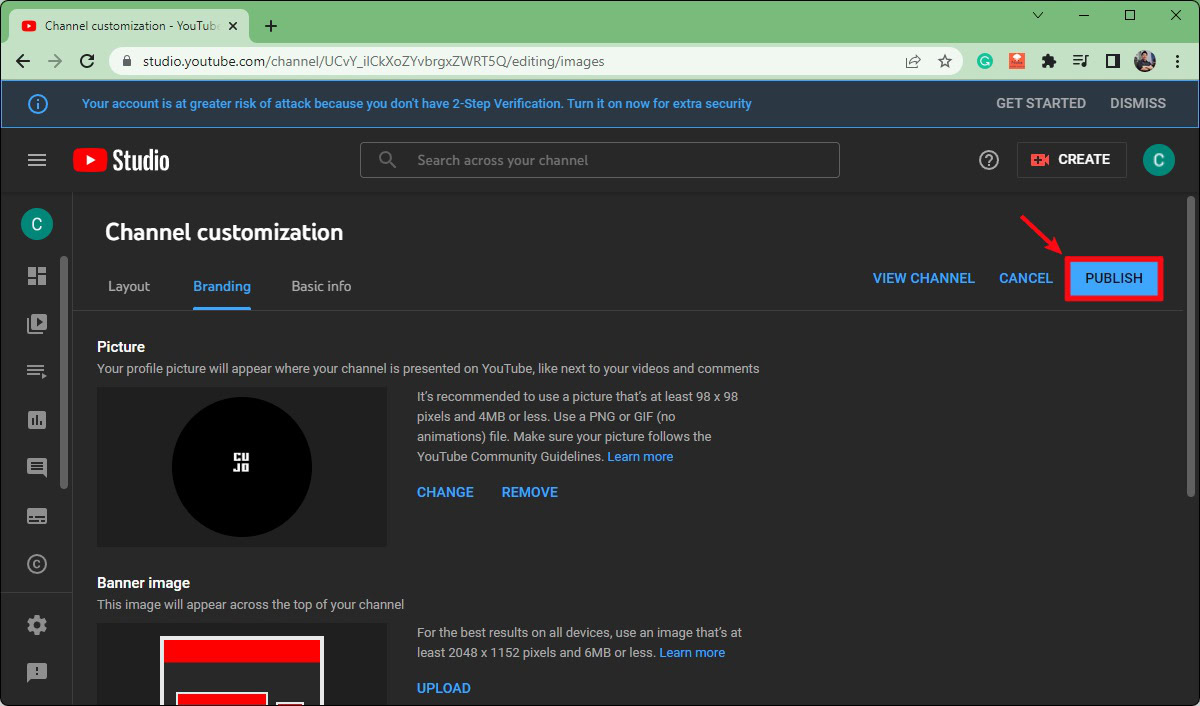
Modifica l’immagine del profilo YouTube da Android e iOS
Apri l’app YouTube sul tuo dispositivo Android o iOS e tocca la tua immagine del profilo in alto a destra. Dal menu successivo, premi Il tuo canale.
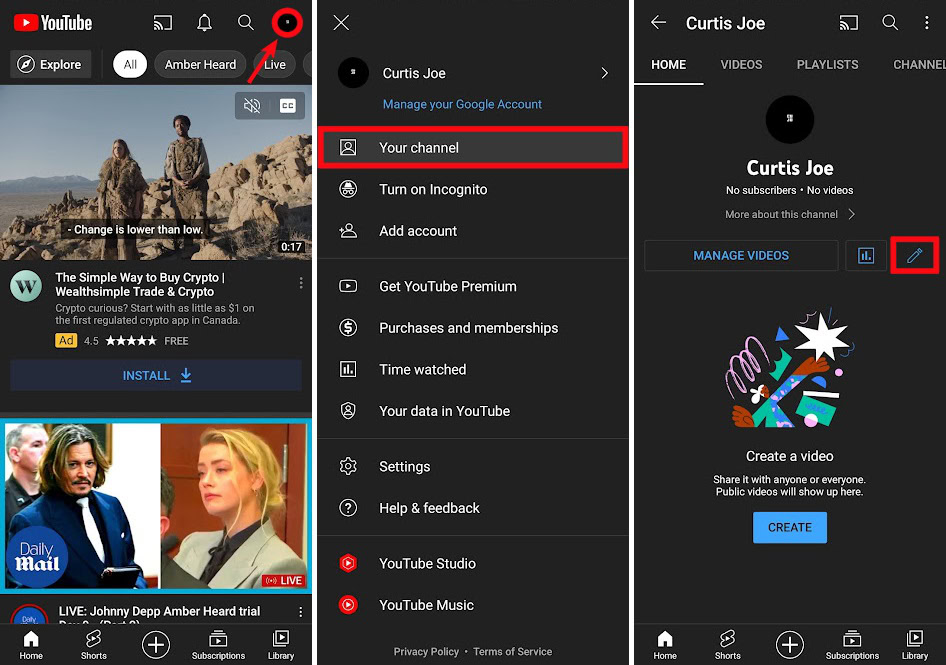
Sul tuo canale, tocca il pulsante MODIFICA CANALE a forma di matita.
Premi l’icona della fotocamera sopra l’immagine del tuo profilo. Seleziona Scatta una foto o Scegli tra le tue foto per aggiungere una nuova immagine del profilo, quindi premi SALVA.
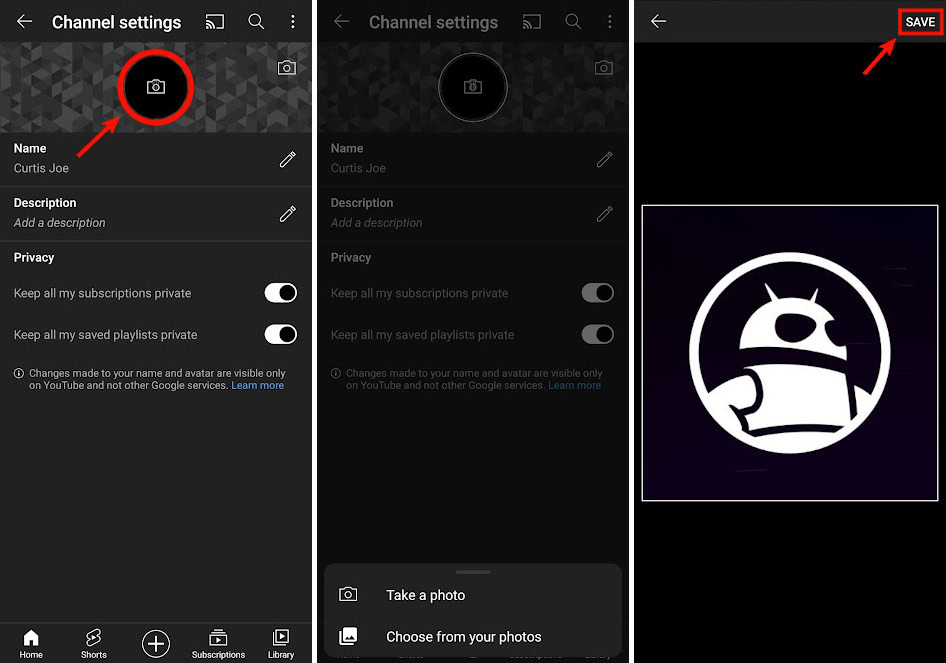
Riceverai una notifica del profilo salvato correttamente dopo aver cambiato l’immagine del profilo.
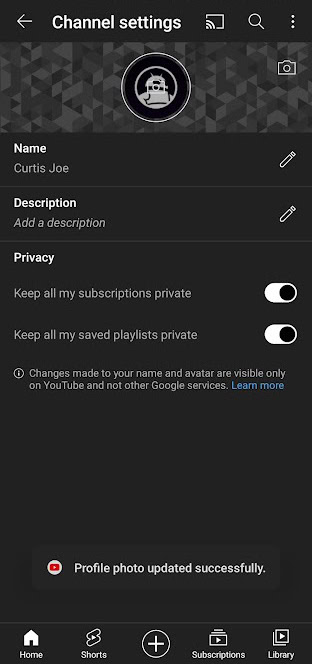
Domande frequenti
Qual è la dimensione migliore per l’immagine del profilo di YouTube?
La dimensione migliore per qualsiasi immagine del profilo di YouTube è 800 x 800 pixel.
INDICE DEI CONTENUTI





































Lascia un commento
Visualizza commenti